Použite plánovania správy Microsoft Power Platform
Váš tím IT a centra excelentnosti trávi v zákulisí čas konfiguráciou, správou a starostlivosťou o prijatie Microsoft Power Platform. Ak pochopíte, ako sa tento čas využíva, pomôže vám to naplánovať, koho budete potrebovať vo svojom tíme a nájsť príležitosti na zefektívnenie administratívneho úsilia s najväčším účinkom.
Plánovanie správy Microsoft Power Platform je navrhnuté tak, aby vám pomohlo:
- Lepšie plánovať štruktúru vášho tímu.
- Kontrolovať, kde trávite čas, a hľadať príležitosti na automatizáciu alebo inovácie.
Každá organizácia má jedinečné požiadavky na riadenie a správu Microsoft Power Platform. Riešenie plánovania správy Microsoft Power Platform poskytuje prehľad o vašich administratívnych úlohách.
Ak vaša organizácia vytvára tím správcov, medzi bežné výzvy patrí vedieť, ktoré úlohy správy je potrebné vykonávať, ich frekvenciu, ako dlho trvajú a aká úroveň odbornosti sa vyžaduje. Riešenie vám pomôže začať tým, že uvedie viac ako 70 bežných úloh správy v rámci Microsoft Power Platform.
Ak vaša organizácia už spravuje Microsoft Power Platform, môžete získať prehľad o svojom úsilí, ako napríklad:
- Čo váš tím venuje čas (napríklad vykazovanie, bezpečnosť, konfigurácia).
- Pochopiť, aký reaktívny alebo proaktívny je váš tím.
- Aktuálne účinky automatizácie a outsourcingu na pracovné zaťaženie tímu (alebo aké účinky by mohli mať).
- Aká úroveň skúseností je potrebná na splnenie rôznych úloh správy.
- Koľko úloh závisí od iných tímov a oddelení.
Čo obsahuje súčasť plánovania správy Power Platform?
Riešenie je postavené na Microsoft Dataverse. Úlohy správcu sú definované v modelom riadenej aplikácii a prehľady sú poskytované na tabuli Power BI.
Môžete začať buď pridaním vlastných úloh, alebo importovaním súboru vzorových úloh z excelového zošita, ktorý obsahuje niektoré z najbežnejších úloh správy, ktoré zahŕňajú:
- AI Builder
- Power Apps
- Power Automate
- Power Pages
- Microsoft Copilot Studio
- Prostredia, zásady prevencie straty údajov (DLP) a konektory
Ak chcete nastaviť súčasť, prejdite na Nastavenie súčasti plánovania správy Microsoft Power Platform.
Aktualizácia údajov o úlohe správcu
Tabuľa a prehľady, ktoré toto riešenie poskytuje, sú odvodené od údajov úloh správcu, s ktorým komunikujete prostredníctvom aplikácie Úlohy správcu. Ak chcete spravovať zoznam úloh, otvorte aplikáciu Úlohy správcu. Pokúste sa často kontrolovať metadáta úlohy (mesačne alebo štvrťročne), aby tabuľa presne reprezentovala údaje.
Nasledujúca tabuľka popisuje polia použité na definovanie úlohy.
| Column | Typ hodnoty | Description |
|---|---|---|
| Name | SMS správa | Krátky popis úlohy, napríklad „Vytvoriť prostredie“ |
| Opis úlohy | SMS správa | Podrobný opis úlohy |
| Prepojenie na dokumentáciu úlohy | Text (formát URL) | Adresa URL dokumentácie o úlohe |
| Aktívna úloha | Dve možnosti (Booleovské) | Určuje, či sa úloha vykonáva vo vašej organizácii |
| Externe zadaná úloha | Dve možnosti (Booleovské) | Určuje, či je úloha zadaná externe |
| Automatizácia | Dve možnosti (Booleovské) | Určuje, či je úloha automatizovaná |
| Frekvencia | Voľba | Frekvencia, s akou sa úloha vykonáva |
| Predpokladané opakovania úlohy | Číslo | Koľkokrát za rok predpokladáte vykonanie tejto úlohy (Pokiaľ nevyberiete Ad-hoc, tento stĺpec sa vyplní obchodným pravidlom, ktoré vypočítava počet iterácií na základe hodnoty stĺpca Frekvencia.) |
| Duration | Číslo | Ako dlho by malo trvať dokončenie úlohy, v minútach |
| Vyžaduje sa prax | Voľba | Úroveň skúseností potrebná na dokončenie úlohy |
| Osobnosť hlavného správcu | Voľba | Kto v hlavnom tíme bude primárne vykonávať úlohu, napríklad Správca prostredia alebo Vlastník produktu |
| Periférna osoba správcu | Voľba | Kto iný je potrebný na dokončenie úlohy, napríklad Microsoft Entra Správca alebo SharePoint Správca |
| Primárna kategória úlohy | Voľba | Primárna kategória pre úlohu, napríklad Zabezpečenie |
| Sekundárna kategória úlohy | Voľba | Sekundárna kategória pre úlohu, napríklad Vykazovanie |
| Produkt alebo služba | Voľba | Produkt alebo služba, napríklad AI Builder alebo Power Apps |
Použitie tabule Power BI
Tabuľa je štruktúrovaná tak, aby vám pomohla sústrediť sa na to, čo robíte, ako reaktívny je váš tím a aký vplyv má automatizácia a outsourcing na celkovú efektivitu.
Tím, outsourcing a automatizácia
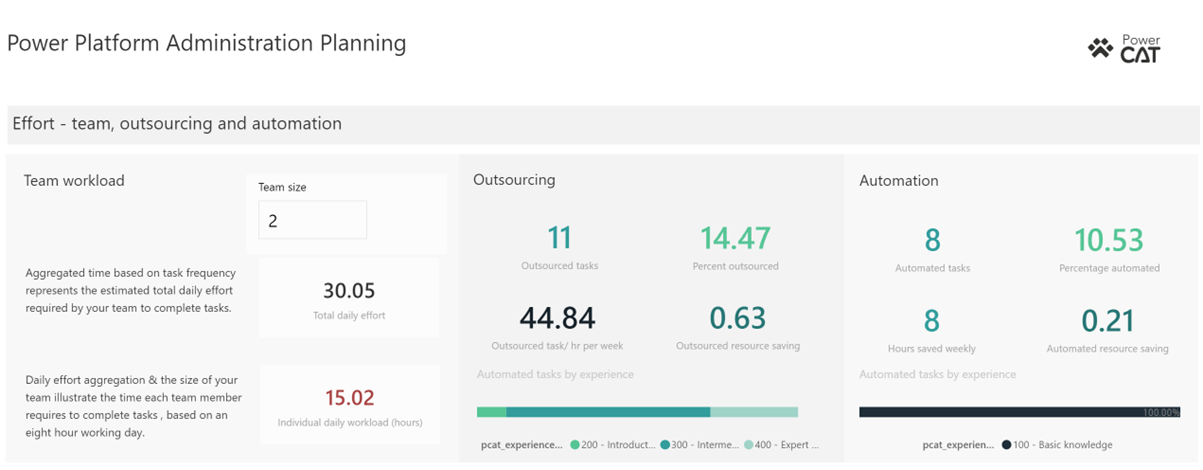
Prvá časť zostavy obsahuje súhrnné údaje o úlohách správy, ktoré ilustrujú:
- Pracovné zaťaženie tímu: Do vstupného poľa tabule zadajte počet členov tímu a na základe súhrnných údajov o úlohe (trvanie, predpokladaný počet opakovaní a frekvencia) sa vypočíta počet hodín potrebných za deň. Potom sa vydelí počtom členov tímu a 80 percentami osemhodinového pracovného dňa, aby sa odhadlo, či máte v tíme dostatok ľudí.
- Outsourcing: Ilustruje vplyv, ktorý má outsourcing na vašu celkovú pracovnú záťaž. Zobrazuje sa počet úloh, požadovaná odbornosť a trvanie (hodiny).
- Automatizácia: Ilustruje, koľko času sa šetrí, ako sa to premieta do zdrojov a požadované odborné znalosti.
Rozdelenie úloh – proaktívne & reaktívna rovnováha
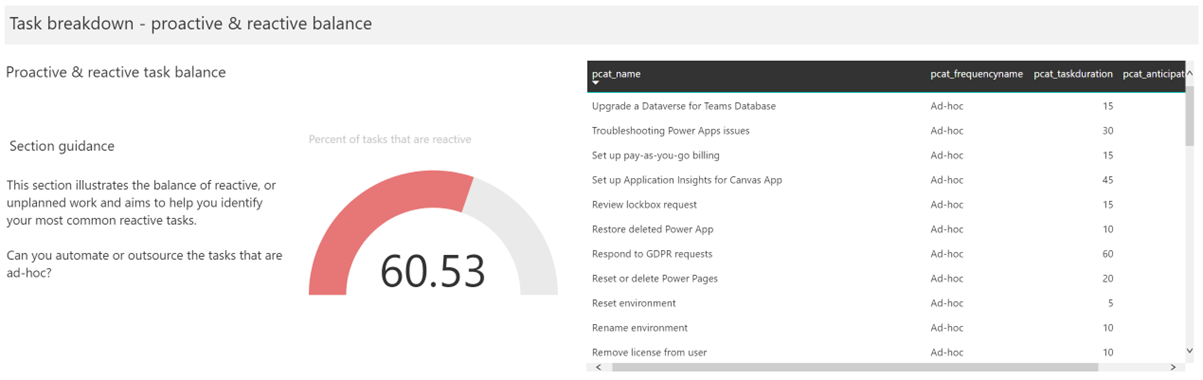
Táto časť zostavy sa zameriava na to, koľko úloh je reaktívnych („ad-hoc“). Môžete filtrovať zoznam a analyzovať percento úloh, ktoré boli kategorizované ako ad-hoc, aby ste hľadali príležitosti na automatizáciu, outsourcing alebo inovácie.
Rozdelenie úloh – skúsenosti & osoby
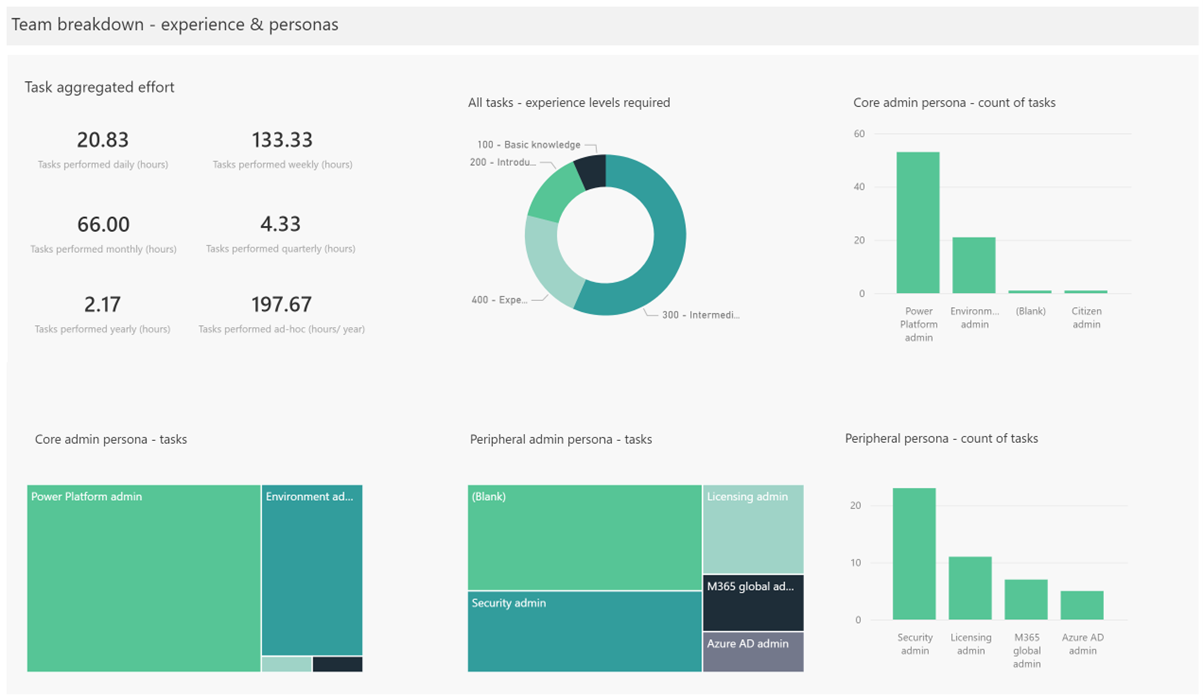
Táto časť zostavy agreguje trvanie všetkých úloh, zoskupené podľa frekvencie úloh, a poskytuje prehľad o:
- Požadované úrovne skúseností: Ilustruje požadované skúsenosti pri všetkých úlohách, čo môže byť užitočné pri odhadovaní požiadaviek na školenie pre váš existujúci tím.
- Osoba hlavného správcu a osoba periférneho správcu: Ilustruje, koľko úloh je priradených rôznym osobám vo vašom tíme základnej správy a koľko úloh musia dokončiť iné tímy. Napríklad vytvorenie prostredia môže vyžadovať, aby Power Platform administrátor a Microsoft Entra administrátor vytvorili prostredie a bezpečnostné skupiny na správu prístupu.
Prehľad úloh – kategorizácia
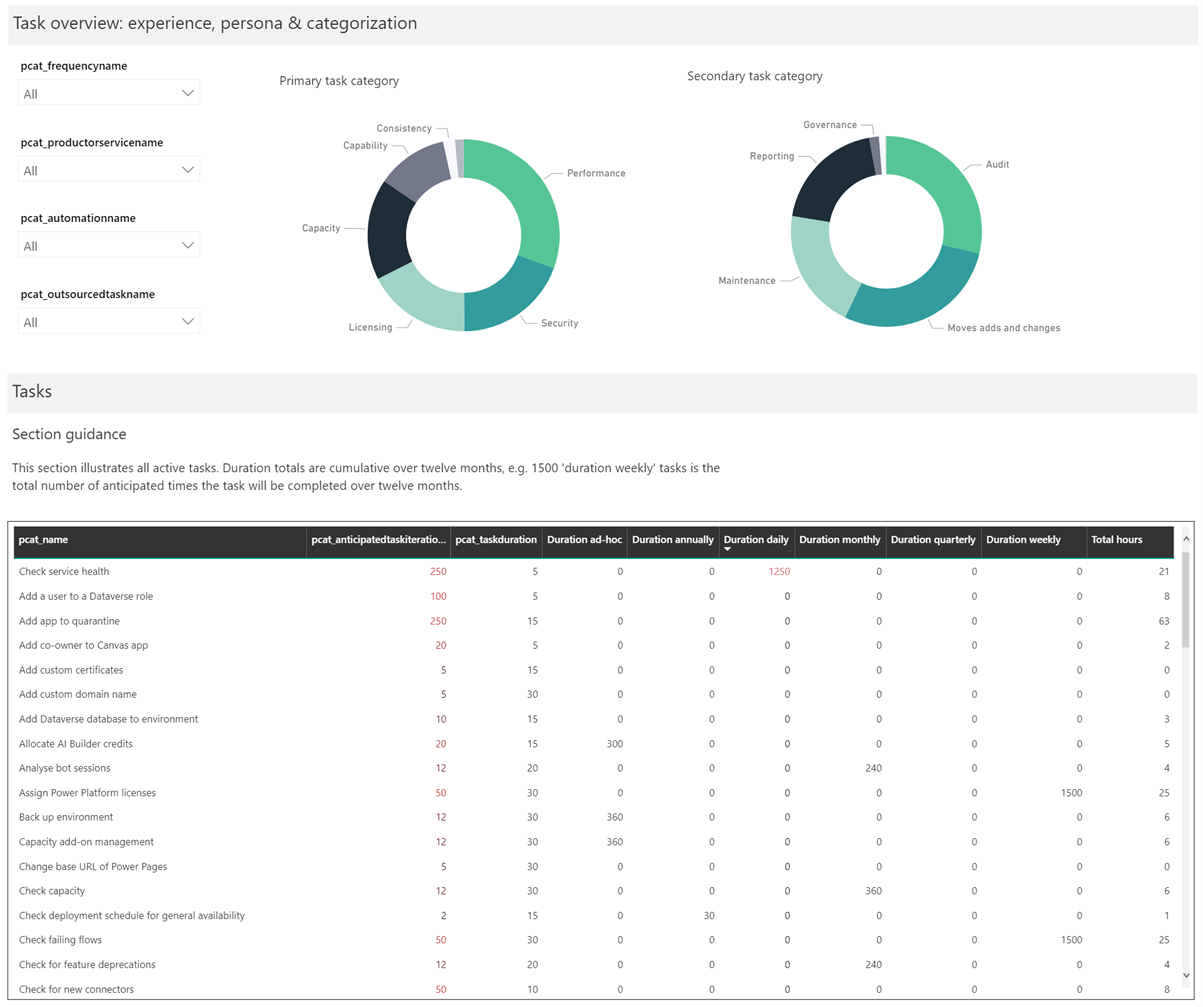
Úlohy sú kategorizované tak, aby ukázali, kde váš tím trávi najviac času. Úlohy majú primárnu a sekundárnu kategóriu, ktorá poskytuje ďalší prehľad o tom, kde váš správcovský tím trávi čas. Výberom kategórie sa spresní zoznam úloh, aby ste získali ďalší prehľad.
Pripomienky
Pripravujeme: V priebehu roka 2024 postupne zrušíme službu Problémy v službe GitHub ako mechanizmus pripomienok týkajúcich sa obsahu a nahradíme ju novým systémom pripomienok. Ďalšie informácie nájdete na stránke: https://aka.ms/ContentUserFeedback.
Odoslať a zobraziť pripomienky pre